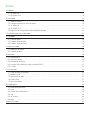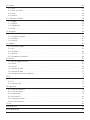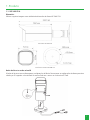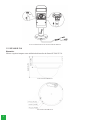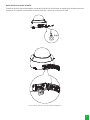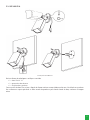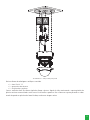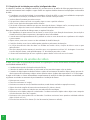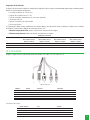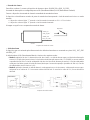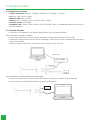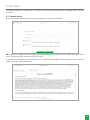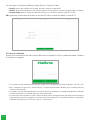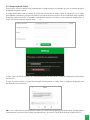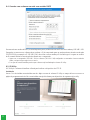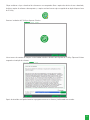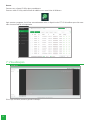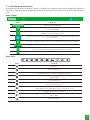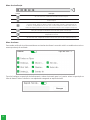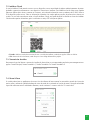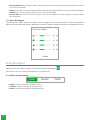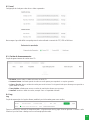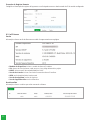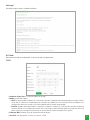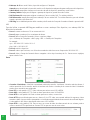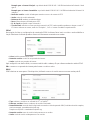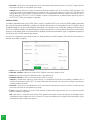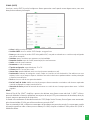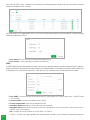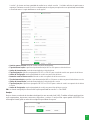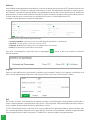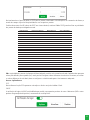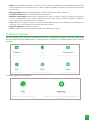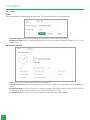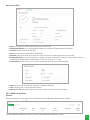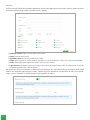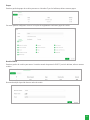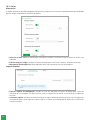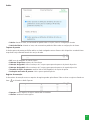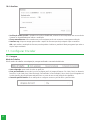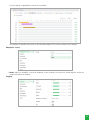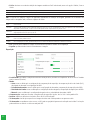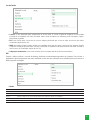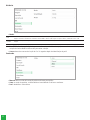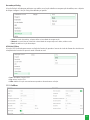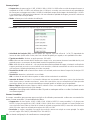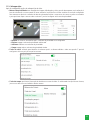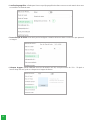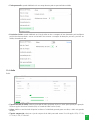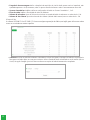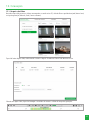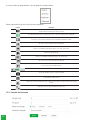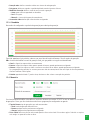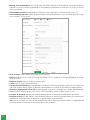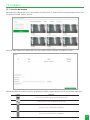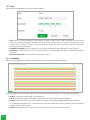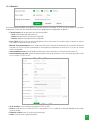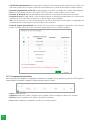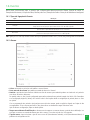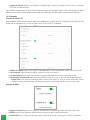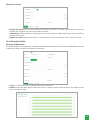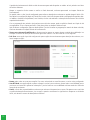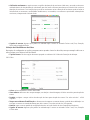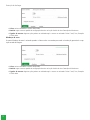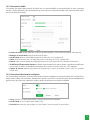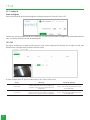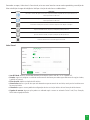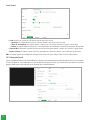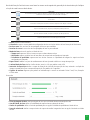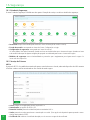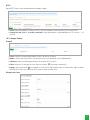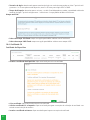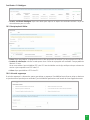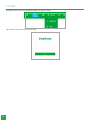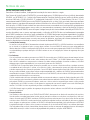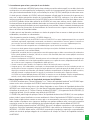Manual do usuário
VIP 5460 Z IA
VIP 5440 D Z IA

VIP 5460 Z IA e VIP 5440 D Z IA
Câmera IP
Parabéns, você acaba de adquirir um produto com a qualidade e segurança Intelbras.
As câmeras IP Intelbras são câmeras de segurança com resolução megapixel e alta denição de imagens, para sistemas
de monitoramento e vigilância por vídeo IP. Podem ser usadas com os sistemas de CFTV Intelbras, para um sistema de
monitoramento seguro, estável e integrado, e sua instalação e seu gerenciamento podem ser feitos através de interface
web de forma rápida e fácil.

Cuidados e segurança
»Leia o manual do usuário: todas as instruções de segurança e operação devem ser lidas antes de se iniciarem as operações
com o aparelho e devem ser mantidas para referências futuras.
»Necessidade de técnicos qualicados: todo o processo de instalação deve ser conduzido por técnicos qualicados.
Não nos responsabilizamos por quaisquer problemas decorrentes de modicações ou tentativas de reparo não autorizadas.
»Segurança elétrica: a instalação e as operações devem estar em conformidade com os códigos locais de segurança
elétrica. Não nos responsabilizamos por incêndios ou choques elétricos causados pelo manuseio ou instalação inadequados.
»Fontes de energia: este produto deve ser operado somente com a alimentação e corrente indicadas nas especicações
deste manual.
»Instalação: não instale a câmera sobre lugares instáveis. A câmera pode cair danicando o produto. Não instale a
câmera em locais onde a temperatura exceda os níveis acima do permitido nas especicações técnicas. Não toque na
lente da câmera para não afetar a qualidade do vídeo.
»Conexões: não faça conexões não recomendadas pelo fabricante, pois há risco de incêndios, choque elétrico ou ferimentos.
»Manuseio: não desmonte a câmera, não deixe a câmera cair e não a exponha a choques e vibrações.
»Inserção de objetos: nunca insira nenhum objeto pelas aberturas deste aparelho, pontos de tensão ou partes peque-
nas podem ser tocadas, possivelmente causando incêndio ou choque elétrico.
»Limpeza: desligue a alimentação da câmera antes de limpá-la. Não utilize produtos de limpeza líquidos ou em aerossol.
Use somente um pano umedecido com água para limpeza.
»Assistência técnica: não tente consertar este produto, além de perder a garantia, pode ser perigoso. Encaminhe o
produto até uma assistência técnica autorizada.
»Cuidados com os acessórios: sempre utilize os acessórios recomendados pelo fabricante. Antes da instalação, abra
a embalagem e verique se todos os componentes estão inclusos. Contate o revendedor local imediatamente caso não
localize algum componente na embalagem.
»Guarde a embalagem para uso futuro: guarde cuidadosamente a embalagem da câmera, caso haja necessidade
de envio ao seu revendedor local ou ao fabricante para serviços de manutenção. Outras embalagens que não sejam a
original podem causar danos ao dispositivo durante o transporte.
»Atenda as advertências: siga todas as instruções indicadas no aparelho.
» LGPD - Lei Geral de Proteção de Dados Pessoais: este produto possui a opção de criptograa dos dados em
trânsito, não sendo possível realizar a criptograa em repouso. A Intelbras não acessa, transfere, capta, nem realiza
qualquer outro tipo de tratamento de dados pessoais a partir deste produto, com exceção aos dados necessários para
funcionamento dos serviços. Para mais informações, consulte o capítulo sobre métodos de segurança do equipamento.
O uso deste Produto permite que você colete dados pessoais de terceiros, tais como imagem facial, biometria, identicador
do veículo, e-mail, telefone. Portanto, para tratar tais dados você deve estar em conformidade com a legislação local garan-
tindo a proteção dos direitos dos titulares dos dados pessoais, implementando medidas que incluem, mas não se limitam a
informar, de forma clara e visível, o titular dos dados pessoais sobre a existência da área de vigilância e fornecer informações
de contato para eventuais dúvidas e garantias de direito.

Atenção:
» Utilize um pano seco para limpeza da cúpula e/ou o protetor transparente da lente da câmera. Se houver alguma su-
jeira de difícil remoção, utilize um detergente suave (neutro) e limpe com cuidado. Não limpe a cúpula e/ou o protetor
transparente da lente com outro tipo de produto (ex.: álcool), pois este poderá manchar o equipamento, prejudicando
a visualização das imagens.
» Para garantir a gravação das imagens, além da adequada instalação, recomenda-se o uso do modo de gravação regular
e não o modo de detecção de movimento.
» Recomenda-se que a gravação por detecção de movimento seja feita em cenários sem movimentos contínuos.
» Evite instalar a câmera em ambientes com movimentação frequentes, por exemplo, arbustos e folhagens, uma vez que
poderão bloquear as imagens de interesse e também poderão consumir o armazenamento (processamento) de forma
desnecessária.
» Para utilização em cenários críticos, como situações de alta periculosidade ou aplicação da lei, utilize o modo de gravação
regular. Não utilize a gravação por detecção de movimento para cenários críticos.
» Este produto possui a opção de criptograa dos dados em trânsito, não sendo possível realizar a criptograa em repouso.
A Intelbras não acessa, transfere, capta, nem realiza qualquer outro tipo de tratamento de dados pessoais a partir deste
produto, com exceção aos dados necessários para funcionamento dos serviços.
» O uso deste produto permite que você colete dados pessoais de terceiros, tais como imagem facial, e-mail e telefone.
Portanto, para tratar tais dados você deve estar em conformidade com a legislação local garantindo a proteção dos di-
reitos dos titulares dos dados pessoais, implementando medidas que incluem, mas não se limitam a: informar, de forma
clara e visível, o titular dos dados pessoais sobre a existência da área de vigilância e fornecer informações de contato
para eventuais dúvidas e garantias de direito.

Índice
1. Produto 7
1.1. VIP 5460 Z IA .............................................................................7
1.2. VIP 5440 D Z IA ............................................................................8
2. Instalação 10
2.1. Requisitos básicos .........................................................................10
2.2. Proteção contra raios e surtos de tensão .........................................................10
2.3. VIP 5460 Z IA ............................................................................11
2.4. VIP 5440 D Z IA ...........................................................................12
2.5. Requisitos de instalação para análise inteligente de vídeo ............................................14
3. Parâmetros de análise de vídeo 14
4. Conexões 15
4.1. Conexões gerais ...........................................................................16
4.2. Entrada e saída de áudio ....................................................................16
4.3. Entrada e saída de alarme ...................................................................16
5. Acesso via rede 18
5.1. Requisitos de sistema .......................................................................18
5.2. Conexão de cabos .........................................................................18
6. Interface 19
6.1. Primeiro acesso ...........................................................................19
6.2. Acesso à interface .........................................................................20
6.3. Recuperação de Senha ......................................................................21
6.4. Conexão com a câmera em rede sem servidor DHCP ................................................22
6.5. IP Utility .................................................................................22
7. Visualização 24
7.1. Ícones do menu Visualização .................................................................25
7.2. Intelbras Cloud ...........................................................................27
7.3. Transmissão de vídeo .......................................................................27
7.4. Zoom & Foco .............................................................................27
7.5. Ajuste de Imagem .........................................................................28
8. Engrenagem 28
8.1. Botões de ação comum .....................................................................28
8.2. Local ...................................................................................29
8.3. Gestão de Armazenamento ..................................................................29
8.4. Log ....................................................................................29
8.5. Inf. Sistema ..............................................................................30
8.6. Rede ...................................................................................31
9. Menu Principal 41

10. Sistema 42
10.1. Geral ..................................................................................42
10.2. Admin. de usuários .......................................................................43
10.3. Gestor .................................................................................46
10.4. Atualizar ...............................................................................48
11. Congurar Encoder 48
11.1. Imagem ................................................................................48
11.2. Codicar ...............................................................................53
11.3. Sobreposição ............................................................................55
11.4. Áudio. . . . . . . . . . . . . . . . . . . . . . . . . . . . . . . . . . . . . . . . . . . . . . . . . . . . . . . . . . . . . . . . . . . . . . . . . . . . . . . . . .57
12. Gravação 59
12.1. Pesquisa de Vídeo ........................................................................59
12.2. Controle da Gravação .....................................................................60
12.3. Calendário ..............................................................................61
12.4. Memória ...............................................................................61
13. Imagem 63
13.1. Consulta de Imagem ......................................................................63
13.2. Foto ...................................................................................64
13.3. Calendário ..............................................................................64
13.4. Memória ...............................................................................65
13.5. Carregamento Automático ..................................................................66
14. Evento 67
14.1. Tipos de Ligação de Evento .................................................................67
14.2. Alarme .................................................................................67
14.3. Exceção ................................................................................68
14.4. Detecção de Vídeo ........................................................................69
14.5. Detecção de Áudio ........................................................................73
14.6. Detecção de Movimento Inteligente ...........................................................73
15. IA 74
15.1. Cong. IA ..............................................................................74
15.2. IVS ...................................................................................74
15.3. Detecção Facial ..........................................................................76
16. Segurança 78
16.1. Estado de Segurança ......................................................................78
16.2. Serviço de Sistema ........................................................................78
16.3. Ataque Defesa ...........................................................................79
16.4. Certicado CA ...........................................................................80
16.5. Encriptação de Vídeo ......................................................................81
16.6. Aviso de segurança .......................................................................81
17. Sair 82
Termos de uso 83
Termo de garantia 87

7
1. Produto
1.1. VIP 5460 Z IA
Dimensões
Utilize as seguintes imagens como referência de dimensões da câmera VIP 5460 Z IA.
Vista lateral VIP 5460 Z IA
Vista frontal e traseira VIP 5460 Z IA
Botão de
Reset
e cartão microSD
O botão de
Reset
restaura a câmera para as congurações de fábrica. Para restaurar as congurações da câmera pressione
o botão por 20 segundos e ela reiniciará. No mesmo local tem o acesso ao slot do microSD Card.

8
Acesso ao botão de Reset e microSD Card da VIP 5460 Z IA
1.2. VIP 5440 D Z IA
Dimensões
Utilize as seguintes imagens como referência de dimensões da câmera VIP 5440 D Z IA.
Vista lateral VIP 5440 D Z IA
Vista traseira VIP 5440 D Z IA

9
Botão de
Reset
e cartão microSD
O botão de
Reset
restaura a câmera para as congurações de fábrica. Para restaurar as congurações da câmera pressione
o botão por 20 segundos e ela reiniciará. No mesmo local tem o acesso ao slot do microSD Card.
Acesso ao botão de Reset e microSD Card da VIP 5440 D Z IA

10
2. Instalação
2.1. Requisitos básicos
Todo o processo de instalação e operação deve estar em conformidade com os códigos locais de segurança elétrica.
Antes da instalação, abra a embalagem e verique se todos os componentes estão inclusos. Certique-se também de que
o ambiente e o método de instalação atendem a suas necessidades. Caso necessite de algum requisito especial, contate
seu revendedor local para obter mais informações.
Não nos responsabilizamos pela ocorrência de incêndio ou choque elétrico causado pelo manuseio ou instalação inadequada.
2.2. Proteção contra raios e surtos de tensão
As câmeras VIP 5460 Z IA e VIP 5440 D Z IA possuem tecnologia de proteção contra raios e surtos de tensão. Essa tecno-
logia pode prevenir danos contra surtos de tensão de até 15 kV. Além de atender aos códigos de segurança elétrica locais,
é necessário tomar as devidas medidas de precaução ao instalar a câmera em ambientes externos: em áreas expostas à
incidência de fortes tempestades de raios ou próximas de instalações elétricas sensíveis (por exemplo, nas proximidades
de uma subestação de transformadores de alta tensão), será necessário instalar um dispositivo adicional de proteção de
alta potência, prevenindo assim, a queima do equipamento.
Protetor antissurto de vídeo
Instalação de segurança
Haste do para-raios
45
Protetor antissurto de dados
Protetor antissurto de alimentação
Eletroduto de aço
A resistência do cabo de aterramento deve ser
inferior a 5 ohms
A câmera deverá ser instala-
da dentro de um ângulo de
45º com o para-raios
O aterramento do equipamento e dos dispositivos externos deve ser considerado no sistema de proteção em todo o local
de instalação, devendo este estar em conformidade com os códigos elétricos nacionais ou locais. O sistema deverá adotar
um cabeamento de potencial uniforme. O dispositivo de aterramento deverá atender às normas NBR 7089 e NBR 5410 e,
ao mesmo tempo, deverá atender aos códigos de segurança elétrica locais. O dispositivo de aterramento não deverá entrar
em curto-circuito com a linha N (neutro) da rede de alta tensão ou em conjunto com outros cabos. Quando o sistema for
conectado ao o terra individualmente, a resistência do o terra não deverá ser superior a 5 e a seção transversal do
cabo deverá ser inferior a 25 mm².

11
2.3. VIP 5460 Z IA
Instalação da VIP 5460 Z IA
Retire a câmera da embalagem e verique o conteúdo:
» 1× chave Torx N° 10
» 1× protetor de cabo ethernet
» 1× kit de buchas e parafusos
Como o auxílio da chave Torx, ajuste o ângulo da câmera conforme a necessidade e então com o kit de buchas e parafusos
xe a câmera no suporte passando os cabos através da parede ou pelo chanfro lateral da base, conforme as imagens
acima.

12
2.4. VIP 5440 D Z IA
Abertura da cúpula
Instalação da VIP 5440 D Z IA - cabo passando pela abertura lateral

13
VIP 5440 D Z IA - cabo passando pela parede
Retire a câmera da embalagem e verique o conteúdo:
» 1× chave Torx N° 15
» 1× protetor de cabo ethernet
» 1× kit de buchas e parafusos
Como o auxílio da chave Torx abra a cúpula da câmera e ajuste o ângulo de visão rotacionando o suporte giratório de
plástico conforme a necessidade e então com o kit de buchas e parafusos xe a câmera no suporte passando os cabos
através da parede ou pelo chanfro lateral da base, conforme as imagens acima.

14
2.5. Requisitos de instalação para análise inteligente de vídeo
As câmeras IP Intelbras, com inteligência articial (IA), possuem recursos de análise de vídeo que proporcionam um sis-
tema de monitoramento mais completo e seguro. Atente aos seguintes detalhes durante a instalação para uso da análise
de vídeo:
» Em ambientes com alta luminosidade, é recomendada a utilização do WDR ou outra funcionalidade de compensação
para equilibrar a iluminação, em ambientes escuros deve-se utilizar iluminação auxiliar.
» Instale a câmera rmemente para evitar tremores.
» Evite posicionar a câmera em locais com espelhos, água ou outras superfícies reexivas.
» Utilize o zoom óptico da câmera para cenários distantes.
» Evite instalar a câmera em ambientes que possuam obstrução de arbustos, folhagens e ans, uma vez que estes não só
bloqueiam os objetos de interesse como também consomem banda desnecessariamente.
Note que as funções de análise de vídeo possuem as seguintes limitações:
» São dependentes do processamento livre da câmera, e outras funções como Detecção de movimento, alta resolução e
elevada taxa de bits podem comprometer o desempenho desta funcionalidade.
» A taxa de acerto é de aproximadamente 80%, podendo ser maior ou menor de acordo com os parâmetros de instalação
e processamento.
» Objetos velozes, como carros e motos em alta velocidade são de difícil detecção.
» Condições climáticas como chuva e neblina podem prejudicar a performance das detecções.
» As funções de análise de vídeo não devem ser utilizadas em cenários críticos, situações de vida ou morte ou para
aplicação da lei.
» Para que a detecção de face aconteça, é necessário que o rosto represente no mínimo 10% da imagem. O rosto deve
estar em direção à câmera, sendo permitido apenas 10° de inclinação para todos os lados.
» A câmera não reconhecerá tipos de rostos especícos, apenas detecta se há ou não um rosto humano.
3. Parâmetros de análise de vídeo
A seguir estão listadas as recomendações que devem ser seguidas para o correto funcionamento do analítico para obter
a assertividade máxima de 95%.
» O ambiente deve atender a iluminação mínima de 300 lux;
» O desenho do analítico de vídeo deve ser posicionado na área central da imagem e não nas bordas;
» O tamanho do objeto impacta na distância mínima e máxima de funcionamento do analítico. Objetos menores possuem dis-
tâncias menores de funcionamento e objetos maiores distâncias maiores. O objeto deve ocupar entre 6% e 12% da imagem.
A seguir estão listados os fatores inuenciadores na performance do analítico de vídeo que reduzem a assertividade, ou
seja, devem ser evitados no momento do posicionamento e instalação da câmera.
» Muitas pessoas na cena;
» Câmera em movimento ou instável;
» Movimento constante na cena (Ex. bandeira tremulante, escada rolante, ventilador e vegetação ao vento);
» Objetos obstruindo a região de interesse de monitoramento (Ex. pilastra e árvore);
» Objetos com cores similares ao fundo da cena, causando efeito de camuagem;
» Movimentos muito rápidos podem não ser detectados. Considerar movimentos rápidos onde o objeto cruza o campo de
visão da câmera em menos de 5 segundos;
» Movimentos muito lentos podem não ser detectados. Considerar movimentos lentos quando a velocidade média do
objeto é inferior a 0,1m/s;
» Efeitos de luzes causam falsos alarmes (Ex. farol de automóvel, lanternas e reexão).

15
Sugestão de instalação
A seguir é descrita uma instalação e conguração seguindo todas as normas recomendadas para atingir a máxima perfor-
mance no monitoramento de pessoas.
» Altura de instalação: de 3 m até 5 m;
» Ângulo de instalação entre 0º e 45º;
» Tipo de instalação: perpendicular ao movimento esperado;
» Iluminação: 300 lux
» Apenas uma análise de vídeo ativada;
» Resolução máxima.
As informações abaixo foram medidas em um cenário aberto, sem obstruções entre a câmera e o objeto, com a câmera
instalada a 3 m de altura e ângulo de instalação entre 0° e 5°.
» Movimento perpendicular: objeto se desloca horizontalmente na imagem.
» Movimento projetado: objeto de desloca verticalmente na imagem.
Inteligência perimetral
Movimento perpendicular Movimento projetado
Dist. mínima entre o
objeto e a câmera
Dist. máxima entre o
objeto e a câmera
Dist. mínima entre o
objeto e a câmera
Dist. máxima entre o
objeto e a câmera
Sem zoom 5 m 15 m 5 m 10 m
Com zoom 10 m 30 m 10 m 25 m
4. Conexões
A gura a seguir ilustra o cabo multifunções das câmeras VIP 5460 Z IA e VIP 5440 D Z IA.
1 2 3 4 5
Cabo multifunções
Modelo Função Conector Descrição
1Alimentação P4 Entrada de alimentação em corrente contínua de 12 Vdc
2Interfaces de alarme -Conector com 1 entrada e 1 saída de alarme
3Rede e POE 8P8C (RJ45) Entrada de rede
Ethernet,
alimentação POE(802.3af)
4Entrada de áudio RCA (fêmea) Conector para entrada de áudio (Branco)
5Saída de áudio RCA (fêmea) Conector para saída de áudio (Amarelo)
Interfaces de alarme
Nome do Cabo Cor Função
1 ALARM_OUT Marrom Porta de saída de alarme
2 ALM_OUT_GND Verde Ponto comum da saída de alarme
3 ALARM_IN Azul Porta de entrada de alarme
4 ALM_IN_GND Cinza Ponto comum da entrada de alarme

16
4.1. Conexões gerais
Exemplo de conexão da câmera em uma estrutura de rede.
Roteador
Roteador
Roteador Wi-Fi Usuário de rede
Usuário de rede
Switch
Internet
4.2. Entrada e saída de áudio
As câmeras VIP 5460 Z IA e VIP 5440 D Z IA possuem canais de entrada e saída de áudio que permitem controlar o
áudio no local monitorado. Os sinais de áudio e vídeo podem ser transmitidos via rede (cabo de rede RJ45) para um NVR,
software de monitoramento ou computador. Veja um exemplo de instalação:
Rede
Entrada de áudio (microfone)
Saída de áudio
RCA (Branco)
Rede Entrada de áudio
Saída de áudio
RCA (Amarelo)
4.3. Entrada e saída de alarme
As câmeras VIP 5460 Z IA e VIP 5440 D Z IA possuem uma entrada de alarme para dispositivos de sinalização externos e
uma saída de alarme para acionar dispositivos externos.

17
» Entradas de alarme
Para utilizar o alarme 1, conecte o dispositivo de alarme nos pinos (ALARM_IN) e (ALM_IN_GND).
A entrada de alarme pode ser congurada para ser NA (Normalmente Aberta) ou NC (Normalmente Fechada).
Conecte o dispositivo de entrada de alarme à extremidade de entrada de alarme.
O dispositivo coleta diferentes estados da porta de entrada de alarme quando o sinal de entrada está ocioso ou sendo
aterrado.
» O dispositivo coleta a lógica “1” quando o sinal de entrada é conectado a +3 V a +5 V ou inativo.
» O dispositivo coleta a lógica “0” quando o sinal de entrada é aterrado.
A imagem a seguir ilustra o esquema da entrada de alarme.
ALM_IN_GND
ALARM_IN
ALARM_OUT
Dispositivo 1
Câmera
ALM_OUT_GND
Esquema de entrada de alarme
» Saída de alarme
O dispositivo que será acionado pela câmera através da saída de alarme deve ser conectado nos pinos ALM_ OUT_GND
e ALARM_OUT.
A saída de alarme é NA (Normalmente Aberta) e funciona dos seguintes modos:
» Modo A: aplicação de nível. O alarme emite nível alto e baixo, e a saída do alarme requer resistência de alimentação
externa (10 K Ohm típico) para funcionar. O nível máximo de alimentação externa é de 12 V (POWER), a corrente máxima
suportada é de 300 mA e o sinal de saída padrão é de alto nível (tensão de alimentação externa). O sinal de saída padrão
muda para nível baixo quando há saída de alarme (desde que a corrente de operação seja abaixo de 300 mA, a tensão
de saída de baixo nível é inferior a 0,8 V).
» Modo B: aplicação chaveada. A saída de alarme é usada para acionar o circuito externo, a alimentação externa supor-
tada pode ser no máximo de 12 V e a corrente máxima é de 300 mA. Se a tensão for maior de 12 V, use um relé elétrico
adicional.
External device
Power
Power
Resistance
Input
Alarm output Alarm output
Alarm
Ground wire Ground wire
Network camera Network camera
Max.
12 V, 300mA
Max.
12 V, 300mA
Output Output
B
A
Esquema de saída de alarme

18
5. Acesso via rede
5.1. Requisitos de sistema
» Sistema operacional: Windows® 7/Windows® 8/Windows® 10/ Windows® 11/Mac OS.
» CPU: Core 2 duo 2 GHz ou superior.
» Memória RAM: 3 GB ou superior.
» Monitor: 1024 × 768 pixels ou mais, 24-bit True color ou superior.
» Interface de rede: 10/100 Mbps.
» Navegador web: Google® Chrome, Mozilla® Firefox, Microsoft® Edge. A compatibilidade pode variar conforme a
versão do navegador.
5.2. Conexão de cabos
» É necessário um Computador ou um Notebook para realizar o acesso à interface da câmera.
Acesso utilizando um switch ou roteador:
» Conecte um cabo de rede no conector Ethernet da câmera e a outra ponta no equipamento da sua rede;
» Conecte outro cabo de rede na interface LAN do Computador e a outra ponta no mesmo equipamento de rede onde a
câmera está conectada;
» Alimente a câmera em uma fonte 12 Vdc ou através de um dispositivo PoE+ (802.3at).
Cabo de rede
Cabo de rede
Switch / Roteador
Notebook
Fonte
12 Vdc
Acesso conectando a câmera diretamente ao computador:
» Conecte um cabo de rede no conector Ethernet da câmera e a outra ponta na interface LAN do Computador;
» Conecte a câmera na energia elétrica através de uma fonte de alimentação.
Notebook
Fonte
12 Vdc

19
6. Interface
A interface proporciona ao usuário todos os controles da câmera, deste modo ajustando e congurar todas as funções
da câmera.
6.1. Primeiro acesso
Ao acessar a câmera pela primeira vez é necessário cadastrar a senha do usuário Admin.
Obs.: adicione um endereço de e-mail válido, pois a recuperação de senha poderá ser feita através desse endereço de
e-mail. O mesmo princípio se aplica ao número do celular.
A segunda tela que aparecerá será a de Termos de Uso e Política de Privacidade. Leia atentamente os termos antes de
aceitar e prosseguir para a próxima tela.

20
Por último deve-se congurar os parâmetros Região, Idioma e o Formato do Vídeo.
» Região: país em que a câmera está instalada. Para Brasil selecione a opção Brazil.
» Idioma: selecione em qual idioma os menus devem aparecer na interface entre as opções Português, Inglês ou Espanhol.
» Formato Vídeo: dene o sistema de codicação das cores a ser utilizado na câmera, sendo NTSC ou PAL.
Obs.: para atingir a taxa máxima de quadros por segundo (FPS) deve-se manter, por padrão, no modo NTSC.
6.2. Acesso à interface
Para acessar a interface basta clicar sobre o botão
Web
contido no programa IP Utility ou simplesmente digitar o endereço
IP da câmera no navegador.
» Caso a câmera esteja conectada a uma rede sem servidor DHCP, o endereço de IP-padrão da câmera é: 192.168.1.108.
» Após 5 tentativas de login com a senha incorreta, o sistema automaticamente bloqueia novas tentativas para este
usuário por 300 segundos.
» Ao realizar o acesso à câmera pela primeira vez, a câmera solicitará o download e a instalação do plugin para visualização
do vídeo. Recomenda-se a instalação para uma melhor performance.
» Ao clicar sobre o item Esqueceu sua senha?, abaixo do campo senha, será apresentada a mensagem conforme imagem a
seguir, para que seja inclusa a pergunta e a resposta-chave para recuperação. Esses parâmetros devem ser selecionados
e denidos ao primeiro acesso, conforme o item
6.1. Primeiro acesso
.
A página está carregando...
A página está carregando...
A página está carregando...
A página está carregando...
A página está carregando...
A página está carregando...
A página está carregando...
A página está carregando...
A página está carregando...
A página está carregando...
A página está carregando...
A página está carregando...
A página está carregando...
A página está carregando...
A página está carregando...
A página está carregando...
A página está carregando...
A página está carregando...
A página está carregando...
A página está carregando...
A página está carregando...
A página está carregando...
A página está carregando...
A página está carregando...
A página está carregando...
A página está carregando...
A página está carregando...
A página está carregando...
A página está carregando...
A página está carregando...
A página está carregando...
A página está carregando...
A página está carregando...
A página está carregando...
A página está carregando...
A página está carregando...
A página está carregando...
A página está carregando...
A página está carregando...
A página está carregando...
A página está carregando...
A página está carregando...
A página está carregando...
A página está carregando...
A página está carregando...
A página está carregando...
A página está carregando...
A página está carregando...
A página está carregando...
A página está carregando...
A página está carregando...
A página está carregando...
A página está carregando...
A página está carregando...
A página está carregando...
A página está carregando...
A página está carregando...
A página está carregando...
A página está carregando...
A página está carregando...
A página está carregando...
A página está carregando...
A página está carregando...
A página está carregando...
A página está carregando...
A página está carregando...
A página está carregando...
A página está carregando...
-
 1
1
-
 2
2
-
 3
3
-
 4
4
-
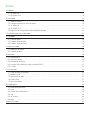 5
5
-
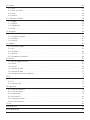 6
6
-
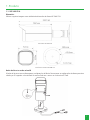 7
7
-
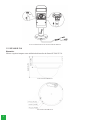 8
8
-
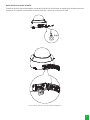 9
9
-
 10
10
-
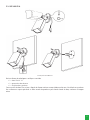 11
11
-
 12
12
-
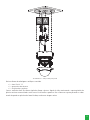 13
13
-
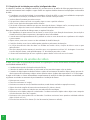 14
14
-
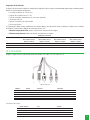 15
15
-
 16
16
-
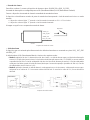 17
17
-
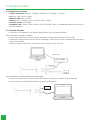 18
18
-
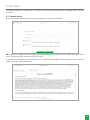 19
19
-
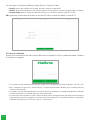 20
20
-
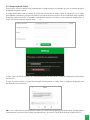 21
21
-
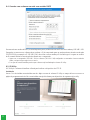 22
22
-
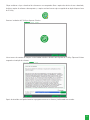 23
23
-
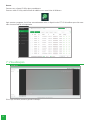 24
24
-
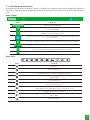 25
25
-
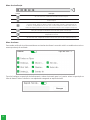 26
26
-
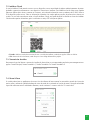 27
27
-
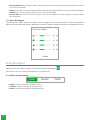 28
28
-
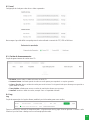 29
29
-
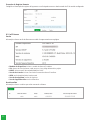 30
30
-
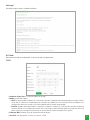 31
31
-
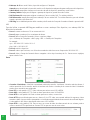 32
32
-
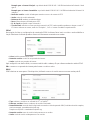 33
33
-
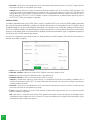 34
34
-
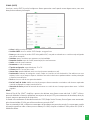 35
35
-
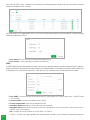 36
36
-
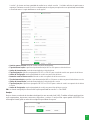 37
37
-
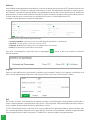 38
38
-
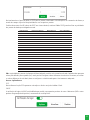 39
39
-
 40
40
-
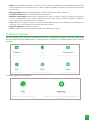 41
41
-
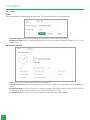 42
42
-
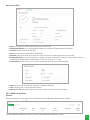 43
43
-
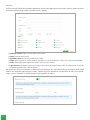 44
44
-
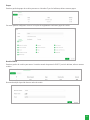 45
45
-
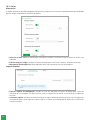 46
46
-
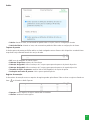 47
47
-
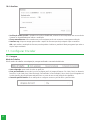 48
48
-
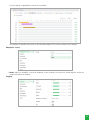 49
49
-
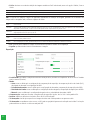 50
50
-
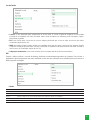 51
51
-
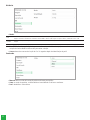 52
52
-
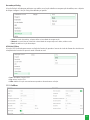 53
53
-
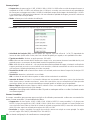 54
54
-
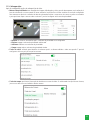 55
55
-
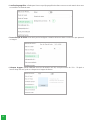 56
56
-
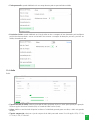 57
57
-
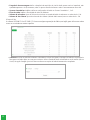 58
58
-
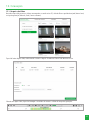 59
59
-
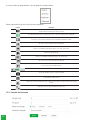 60
60
-
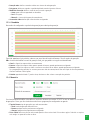 61
61
-
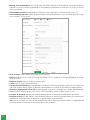 62
62
-
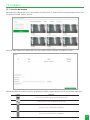 63
63
-
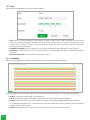 64
64
-
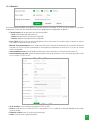 65
65
-
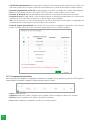 66
66
-
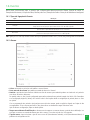 67
67
-
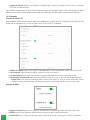 68
68
-
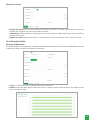 69
69
-
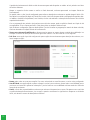 70
70
-
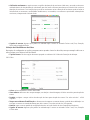 71
71
-
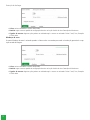 72
72
-
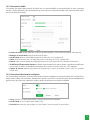 73
73
-
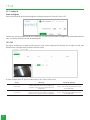 74
74
-
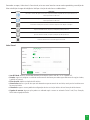 75
75
-
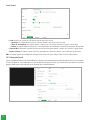 76
76
-
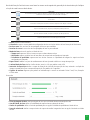 77
77
-
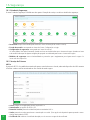 78
78
-
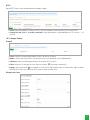 79
79
-
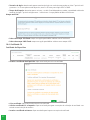 80
80
-
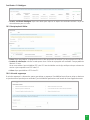 81
81
-
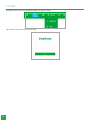 82
82
-
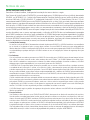 83
83
-
 84
84
-
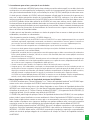 85
85
-
 86
86
-
 87
87
-
 88
88
Intelbras VIP 5440 D Z IA Manual do usuário
- Tipo
- Manual do usuário
- Este manual também é adequado para
Artigos relacionados
-
Intelbras VIP 5460 Z IA Manual do usuário
-
Intelbras VIP 3240 IA Manual do usuário
-
Intelbras VIP 5550 D Z IA Manual do usuário
-
Intelbras VIP 3216 SD IR IA Manual do proprietário
-
Intelbras VIP 3220 SD IR Manual do usuário
-
Intelbras VIP 3215 SD IR Manual do usuário
-
Intelbras VIP 5225 SD IR Manual do usuário
-
Intelbras VIP 5232 SD IA Manual do usuário
-
Intelbras VIP 5232 SD IA Manual do usuário
-
Intelbras VIP 3240 D IA Manual do usuário